DIR 615 - это мощный и надежный маршрутизатор, который обеспечивает стабильное и безопасное подключение к интернету. Однако, настройка этого устройства может вызвать некоторые трудности у пользователей, особенно у тех, кто только начинает разбираться в сетевых технологиях.
В этой статье мы предоставим подробную инструкцию, как настроить DIR 615 через телефон. Мы расскажем о необходимых шагах и дадим пошаговые инструкции, чтобы помочь вам без труда настроить ваш маршрутизатор и наслаждаться безопасным и стабильным подключением к интернету.
Прежде всего, вам потребуется скачать и установить приложение для настройки маршрутизатора на ваш смартфон. Приложение можно найти в Google Play Market или App Store. Затем, подключите ваш телефон к Wi-Fi сети, созданной DIR 615.
Как настроить DIR 615 через телефон
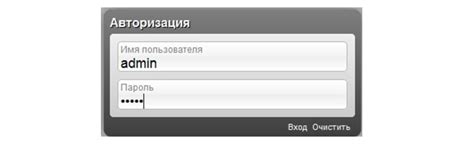
Вот подробная инструкция, как настроить DIR 615 через телефон:
- Убедитесь, что ваш телефон подключен к Wi-Fi сети, созданной маршрутизатором DIR 615.
- Откройте веб-браузер на телефоне и введите адрес IP маршрутизатора DIR 615 (по умолчанию - 192.168.0.1).
- В появившемся окне авторизации введите имя пользователя и пароль (по умолчанию они оба "admin") и нажмите кнопку "Войти".
- После успешной авторизации вы увидите главное меню маршрутизатора.
- Выберите раздел "Настройки сети" или "Wireless" (в зависимости от версии маршрутизатора).
- В настройках Wi-Fi выберите режим работы, задайте имя сети (SSID) и пароль (примените сложный пароль для защиты сети) и нажмите кнопку "Сохранить".
- Вернитесь в главное меню и выберите раздел "Настройки Интернета" или "Internet Setup".
- В настройках Интернета выберите тип подключения (DHCP, PPPoE, статический IP и т. д.), введите необходимые данные, предоставленные вашим интернет-провайдером, и нажмите кнопку "Сохранить".
- После сохранения настроек Интернета маршрутизатор автоматически подключится к Интернету.
- Для дополнительной настройки маршрутизатора, такой как создание портов переадресации, настройка фильтров доступа или активацию брандмауэра, выберите соответствующий раздел в главном меню.
- После завершения всех необходимых настроек, вы можете проверить подключение к Интернету с любого устройства, подключенного к вашей сети Wi-Fi.
Поздравляю! Теперь у вас настроен маршрутизатор DIR 615 и вы можете безопасно использовать интернет со своего устройства в любое время.
Подготовка к настройке

Перед тем как начать настройку роутера DIR 615 через телефон, необходимо выполнить несколько предварительных действий:
- Убедитесь, что вы имеете доступ к Интернету и работающему Wi-Fi соединению.
- Подготовьте все необходимые данные, такие как имя сети (SSID), пароль и другие настройки, которые вам понадобятся для настройки роутера.
- Убедитесь, что ваш телефон соответствует требованиям и способен подключиться к роутеру через Wi-Fi или через кабель Ethernet.
- Зарядите телефон полностью или подключите его к источнику питания, чтобы избежать проблем с питанием во время настройки.
Настройка DIR 615
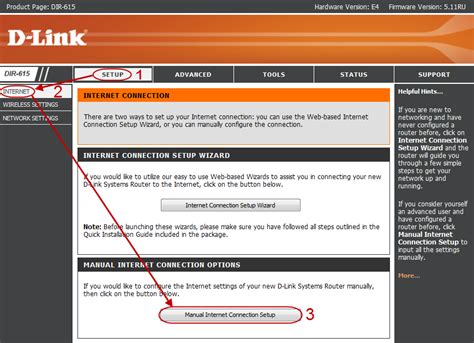
Ниже приведены подробные инструкции по настройке маршрутизатора DIR 615 через телефон. Следуйте этим шагам для успешной настройки.
- Установите приложение "DIR 615" на свой телефон из магазина приложений.
- Подключите маршрутизатор DIR 615 к источнику питания и дождитесь, пока индикатор питания перейдет в состояние стабильной работы.
- Откройте приложение "DIR 615" на вашем телефоне.
- Введите логин и пароль для доступа к маршрутизатору. Обычно логин по умолчанию - "admin", а пароль - "admin" или оставьте поле пароля пустым.
- На главном экране приложения выберите опцию "Настройки маршрутизатора".
- Выберите тип подключения к интернету, который вы используете (ADSL, кабельный, широкополосный и т.д.) и введите соответствующие данные.
- Если вы используете статический IP-адрес, укажите его в соответствующем поле.
- Если вы используете DHCP, выберите эту опцию и включите функцию "Автоматическое получение IP-адреса".
- Настройте имя вашей беспроводной сети (SSID) и пароль Wi-Fi.
- Укажите уникальное имя (SSID) для вашей сети Wi-Fi.
- Установите пароль для доступа к беспроводной сети Wi-Fi.
- Рекомендуется использовать безопасный пароль, состоящий из букв, цифр и символов.
- Настройте другие параметры, такие как часовой пояс, сетевые настройки и т.д., если необходимо.
- Проверьте все введенные данные и убедитесь, что они корректны.
- Нажмите кнопку "Применить" или "Сохранить", чтобы сохранить все настройки.
- Дождитесь перезагрузки маршрутизатора DIR 615.
Поздравляю! Теперь ваш маршрутизатор DIR 615 настроен и готов к использованию. Вы можете подключиться к беспроводной сети Wi-Fi и наслаждаться быстрым и стабильным интернет-соединением.
Проверка настроек
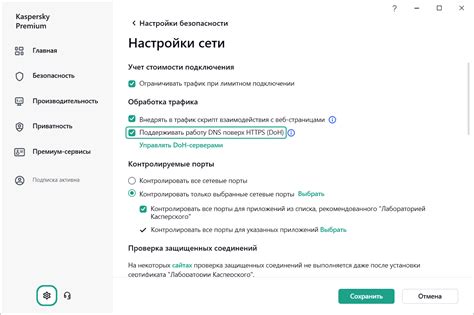
После завершения настройки DIR 615 через телефон, необходимо проверить правильность настроек для обеспечения стабильной работы маршрутизатора.
Следуйте следующим шагам для проведения проверки настроек:
| Шаг | Действие |
| 1 | Подключите компьютер или устройство к сети Wi-Fi, созданной DIR 615. |
| 2 | Откройте веб-браузер и введите адрес 192.168.0.1 в адресной строке. |
| 3 | Нажмите кнопку "Войти" и введите учетные данные для входа в настройки маршрутизатора. |
| 4 | После успешного входа в настройки, проверьте следующие параметры: |
| |
| 5 | Если все параметры верно настроены и соответствуют вашим требованиям, значит настройка DIR 615 через телефон была успешной. |
Не забудьте сохранить изменения после завершения проверки настроек.